在Microsoft Word中,使用域(Field)功能可以极大地提升文档的自动化和动态性,使文档内容更加灵活和易于维护,域是Word中的一种特殊代码,用于插入动态信息,如页码、日期、时间、文件名等,本文将详细介绍如何在Word中使用域功能,并提供一些常见问题的解答。
什么是域?
域是Word中的一种特殊指令,它告诉Word在特定位置显示什么信息,这些信息可以是固定的文本,也可以是动态变化的,如当前日期、页码、目录等,通过使用域,你可以创建更加智能和自动化的文档。
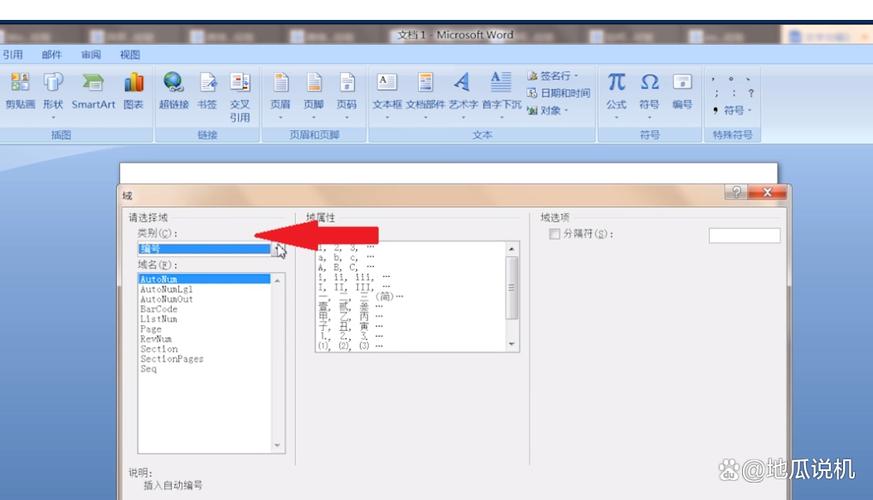
如何插入域?
1、打开Word文档:确保你已经打开了需要编辑的Word文档。
2、定位插入点:将光标放在你想要插入域的位置。
3、插入域:
点击Word顶部的“插入”选项卡。
在“插入”选项卡中,找到并点击“快速部件”按钮。
在下拉菜单中选择“字段”。
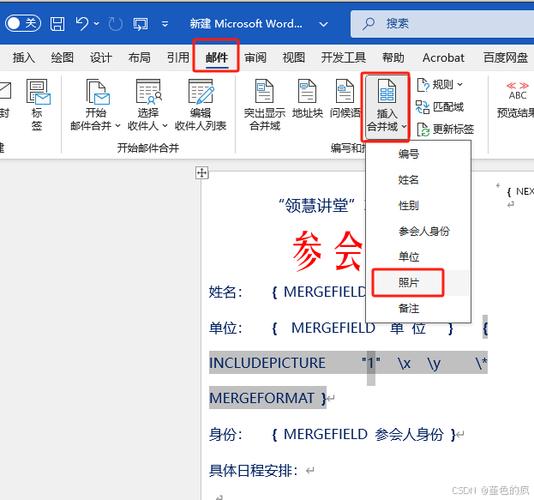
弹出“字段”对话框。
4、选择域类型:
在“字段”对话框中,从“类别”列表中选择你需要的域类型,如“页码”、“日期和时间”、“文档信息”等。
在“域名”列表中选择具体的域,如“Page”、“Date”、“Time”等。
5、设置域属性:根据需要,你可以在对话框中进一步设置域的属性,如格式、语言等。
6、插入域:完成设置后,点击“确定”,Word将在指定位置插入所选的域。
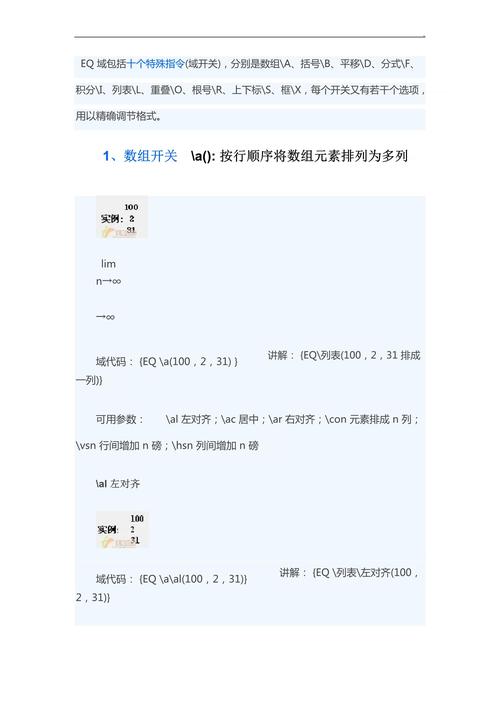
常见域的使用示例
1. 插入页码
步骤:按照上述方法打开“字段”对话框。
选择:在“类别”中选择“页码”,在“域名”中选择“Page”。
设置:可以选择页码的格式,如阿拉伯数字、罗马数字等。
插入:点击“确定”,Word将在文档中插入页码域。
2. 插入当前日期
步骤:同样打开“字段”对话框。
选择:在“类别”中选择“日期和时间”,在“域名”中选择“Date”。
设置:选择日期的显示格式,如“YYYY年MM月DD日”。
插入:点击“确定”,Word将插入当前日期域。
3. 插入文档标题
步骤:打开“字段”对话框。
选择:在“类别”中选择“文档信息”,在“域名”中选择“Title”。
设置:无需额外设置。
插入:点击“确定”,Word将插入文档的标题域。
更新域
由于域是动态的,当文档的内容或属性发生变化时,你需要更新域以反映最新的信息,更新域的方法很简单:
右键点击包含域的文本。
在弹出的菜单中选择“更新域”。
或者,你也可以按下F9键来更新整个文档中的所有域。
锁定域
如果你不希望某个域被意外更新,可以将其锁定,锁定后的域将不会随着文档内容的变化而自动更新,要锁定域,请按照以下步骤操作:
选中包含域的文本。
按下Ctrl+Shift+F11组合键,或者右键点击选中的文本,在弹出的菜单中选择“切换域代码”。
你会看到域代码出现在文档中,而不是域的结果。
再次按下Ctrl+Shift+F11组合键,或者右键点击选中的文本,在弹出的菜单中选择“切换域代码”,域将被锁定。
常见问题解答(FAQs)
Q1: 如何在Word中插入目录?
A1: 插入目录是Word中一个非常实用的功能,它可以帮助读者快速了解文档的结构,以下是插入目录的步骤:
1、确保你的文档已经设置了标题样式(如标题1、标题2等)。
2、将光标放在你想要插入目录的位置,通常是文档的开头或章节的开头。
3、点击“引用”选项卡。
4、在“引用”选项卡中,点击“目录”按钮。
5、选择一个预设的目录样式或自定义目录样式。
6、Word将自动生成目录,并根据文档中的标题样式填充目录项。
Q2: 如何在Word中插入脚注和尾注?
A2: 脚注和尾注是Word中用于添加注释或引用的功能,以下是插入脚注和尾注的步骤:
1、将光标放在你想要插入脚注或尾注的位置。
2、点击“引用”选项卡。
3、在“引用”选项卡中,点击“插入脚注”或“插入尾注”按钮。
4、Word将在文档的底部(脚注)或文档的末尾(尾注)插入一个注释编号,并将光标放在注释框中,等待你输入注释内容。
5、输入注释内容后,点击注释框外部,Word将自动更新文档中的注释编号。
以上就是关于“word的域怎么做”的问题,朋友们可以点击主页了解更多内容,希望可以够帮助大家!
内容摘自:https://news.huochengrm.cn/cydz/9771.html
